Hodie postrema et ultima confirmatio est quam- ut series articuli USB bootable efficiat.
In articulis superioribus vidimus quomodo discum bootable efficere possumus in duobus popularibus OS ibi egredientibus, Windows et Mac(clige hic).
Tamen ingens FRUSTUM hominum ex eo est, qui Linux uti primarium OS suum eliget.
Nunc res traditae sunt et paulo complicatae pro Linux rerum parte sunt.
Nihilominus Ubuntu ut amet OS, res paulo facilius obtinuerunt pro his utentes, digitos suos in Linux tinguere, sed non tam commode cum lineis imperare et GUI sustentare maluerunt!
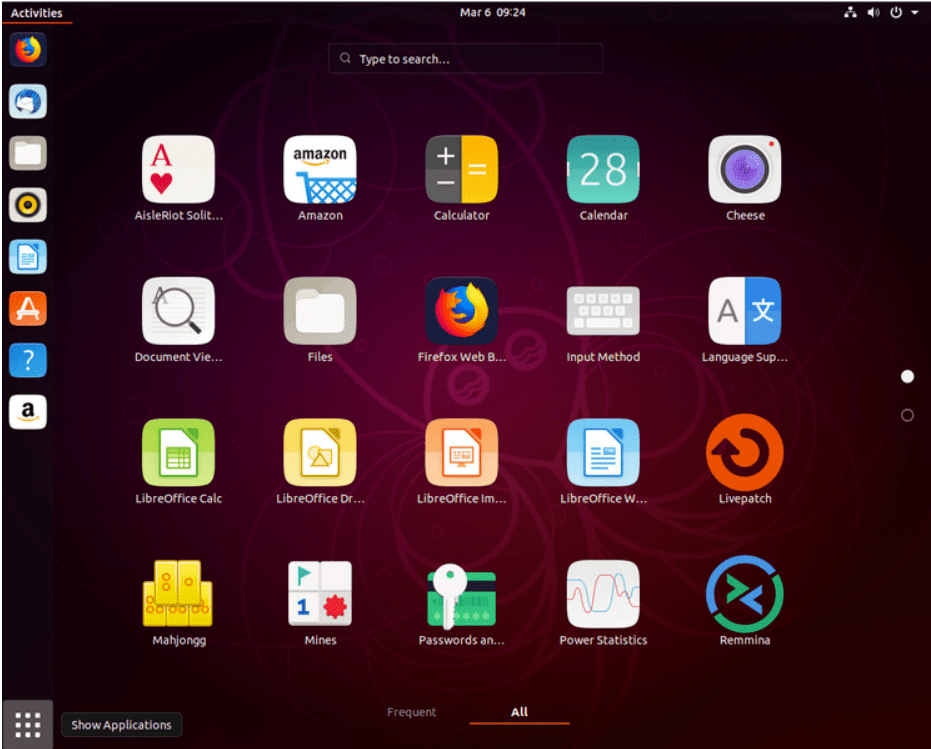
Creando bootable Pendrive in Linux habet duas rationes
Table of Contents
Pre requisitis
- 8 GB Pen coegi.
- Computatorium opus et conexio conexio.
- Etiam privilegiis Admin in computatrum opus erit.
- Fasciculus systematis operandi ISO in discum bootable faciendum.
- Discus prius formatus indiget ad systema operantem in illud formandum, ergo si aliquas tabulas habere velis servare quae in hoc Flash eiciunt tunc scito eas revocare antequam incipias cum processu!
Hoc totum opus est praeter sensum communem asperi, quem certe haberes certe! Sic abeamus cum eo nos?
Creando Linux Bootable USB
Step 1
USB inserere in lignum unum computatrum
Step 2
Aperi offendas et click to open the Satus Orbis Creator app
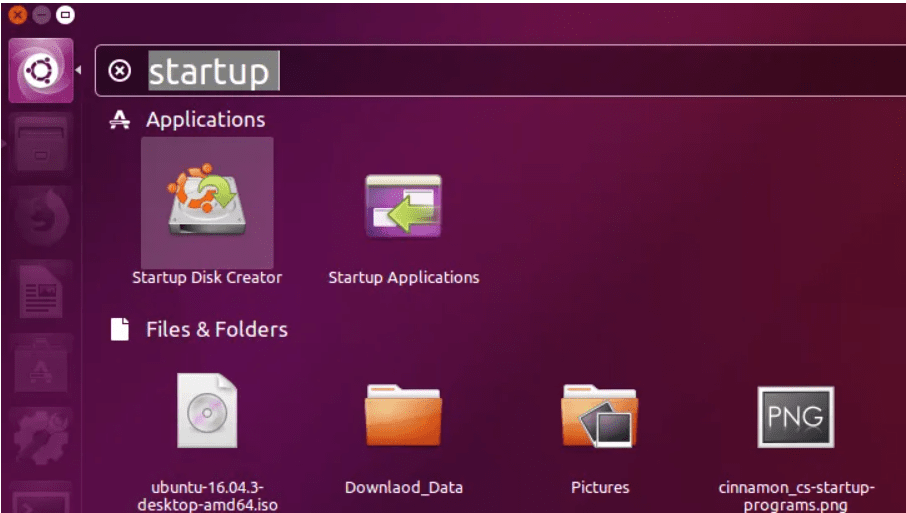
Step 3
click 'alius' et elige ISO fasciculum quem tu downloaded. Lego tabella and click on 'Open' in angulo dextro inferiore fenestra.
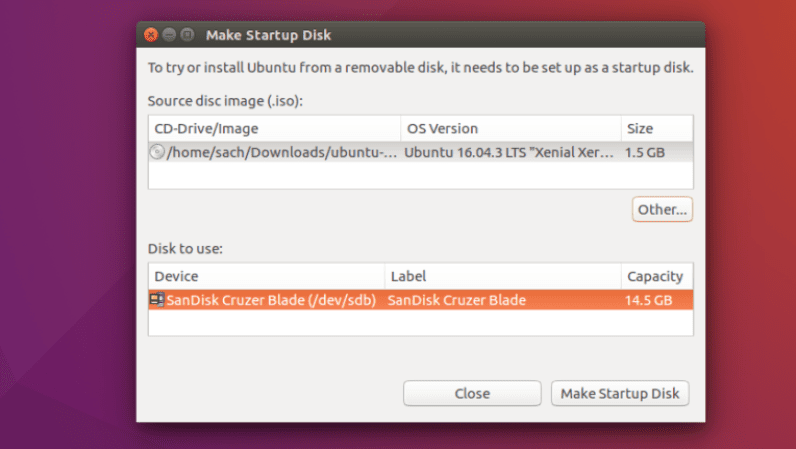
Step 4
USB in lignum unum eligere ut locum desideratum in disco utor a buxum et in click 'Satus fac Orbis'.
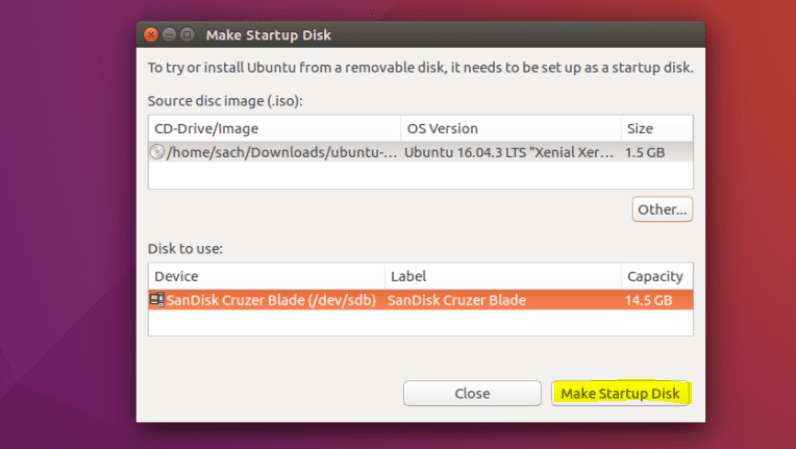
StVI, ep
Id est! Cum processum compleverit, paratus eris ad computatrum tuum sileo et Ubuntu installandi incipe.
Faciens in Fenestra Bootable Orbis
etiam alia Linux distros dum GParted et VERMIS fuerint installed.
GParted et VERMIS in Ubuntu cum install:
sudo apt-get install gparted grub-pc-bin p7zip-full ntfs-3g
Nam Bios Cum MBR Ferreus Coegi
RESCRIBO maceriæ solvens, ut DOS-MS ac format tuum USB coegi ut NTFS per GParted (etiam add boot vexillum)
In GParted, ius-click USB partitionem ac selectum Information. UUID effingo alicubi quod tibi opus est.
Effingo omnia lima ex Fenestra ISO ad USB coegi usura vestri ventus lima procurator
Vade ad USB coegi et si folder nominatur boot habet auto ingenia, ut ab omnibus lowercase renaming it
VERMIS in USB install: sudo grub-install --target=i386-pc --boot-directory="/<USB_mount_folder>/boot" /dev/sdX
/dev/sdX sit fabrica (eg * /dev/sdb, non /dev/sdb1
Creare VERMIS aboutconfig lima in USB coegi folder boot/grub et nomen grub.cfg
Hoc in tabella scribe:
echo "Booting from USB <or whatever you want>"
insmod ntfs
search --no-floppy --fs-uuid <UUID_from_step_2> --set root
chainloader +1
boot
Infletus USB coegi ac sileo vestram PC. USB elige ut primum tabernus fabrica in BIOS et tabernus ab ea committitur.
Nam UEFI Modus (GPT) - LXIV frenum Fenestra Tantum
Using GParted RESCRIBO partitio mensa USB coegi ut GPT.
Novam primariam partitionem ac format eam ut FAT32.
Effingo omnes Fenestra lima ut USB coegi
Vide USB in efi/boot folder. Si illic 'a file bootx64.efi tunc facta es. USB est bootable.
Alioquin aperta sources/install.wim Cum Archive Manager (debes habere 7z installed) and browse to ./1/Windows/Boot/EFI. Hinc extractum bootmgfw.efi somewhere, secunda nomine eam bootx64.efi et pones in USB in efi/boot a folder.
Si vis in Fenestra VII USB facis, effingo the boot folder e * efi/microsoft ut efi folder.
Noli oblivisci inaestimare (tutus) USB coegi.
Velox Links-




